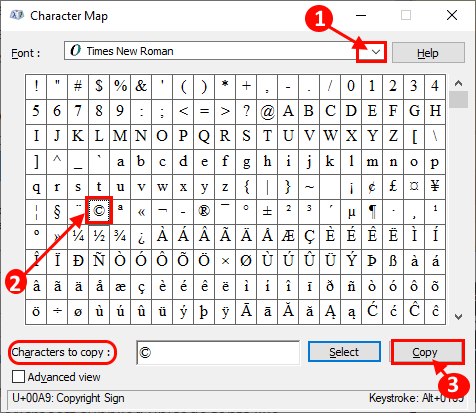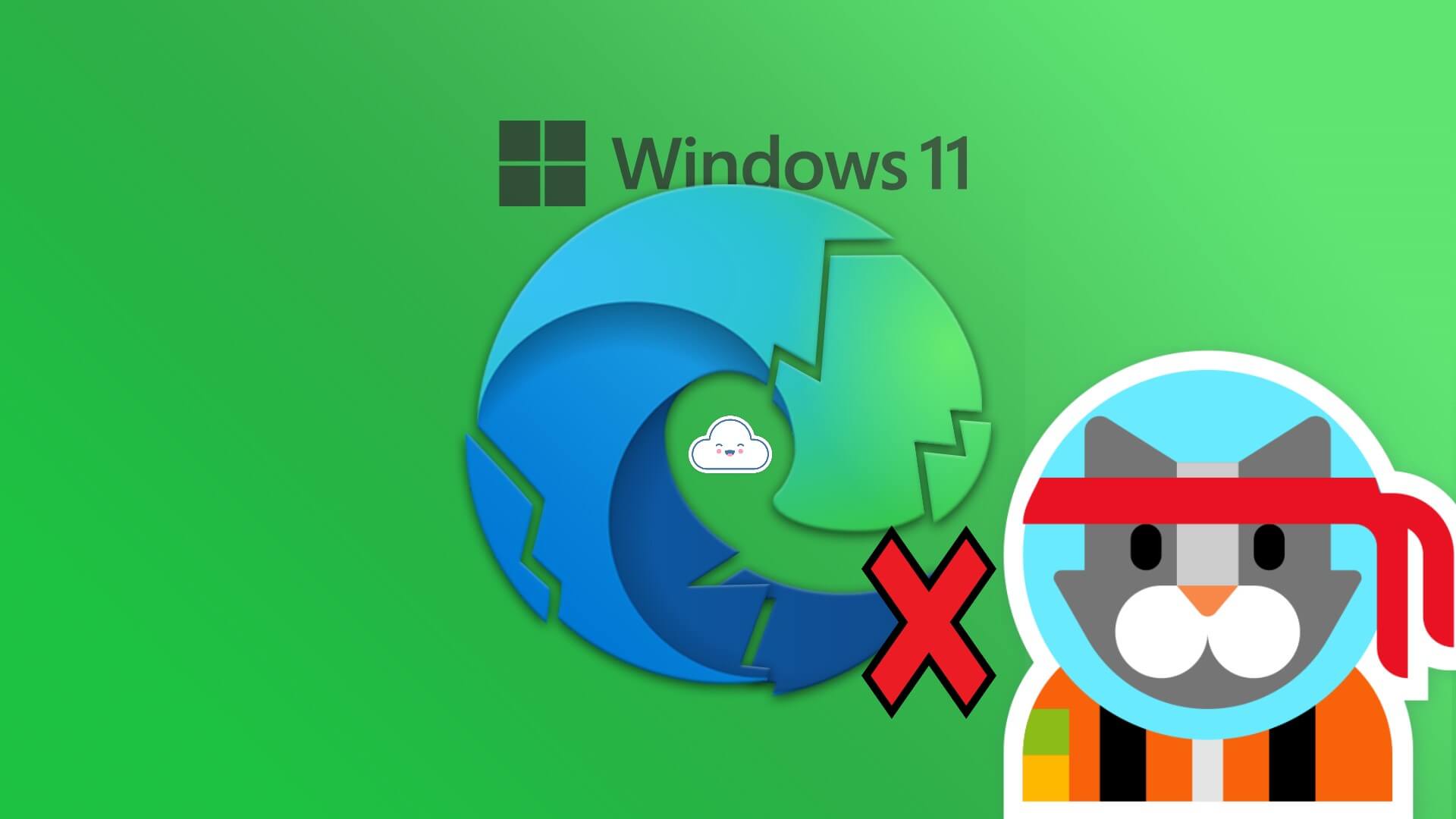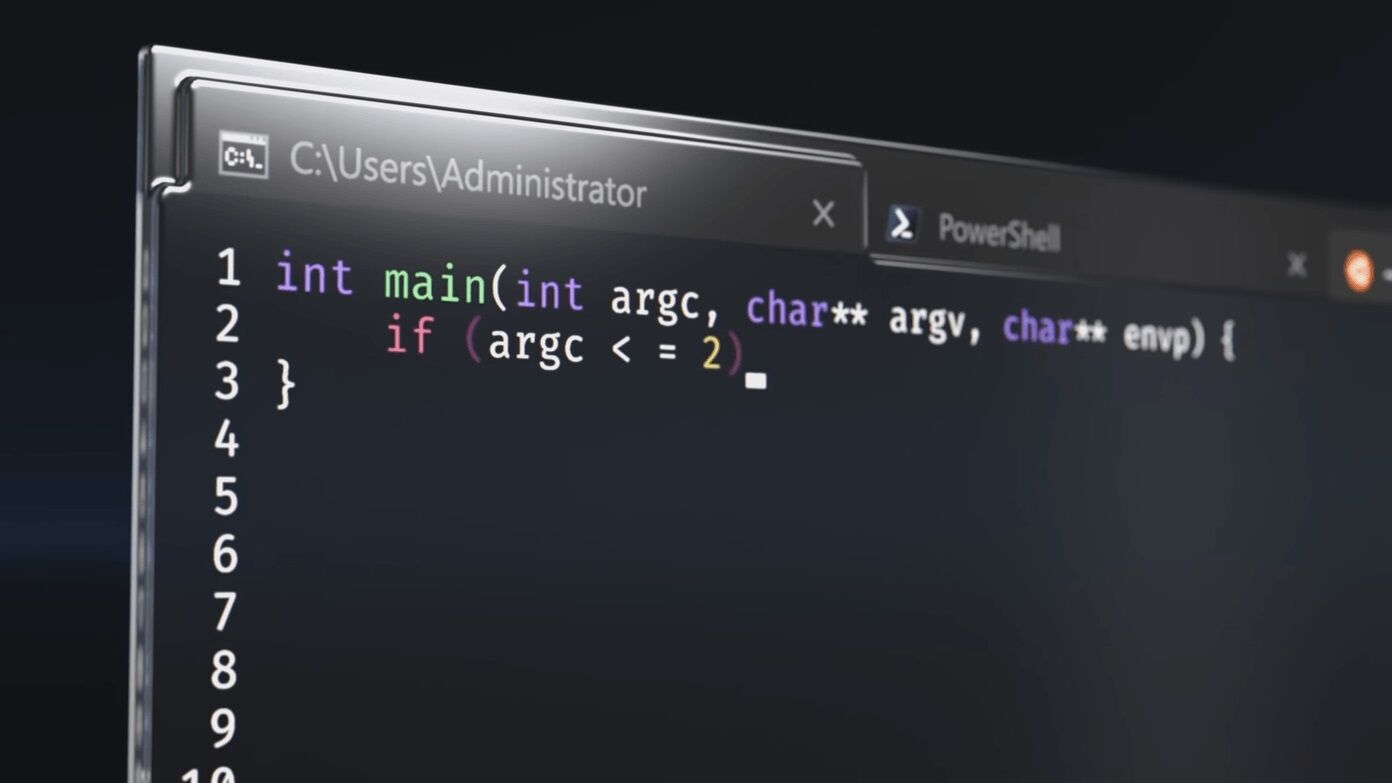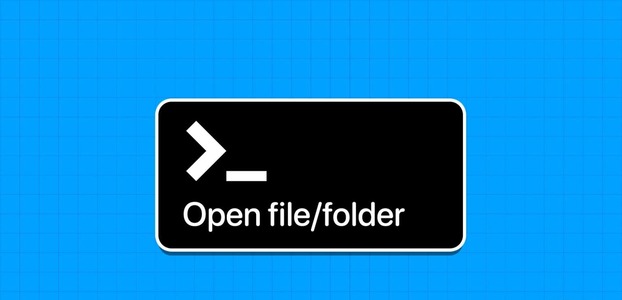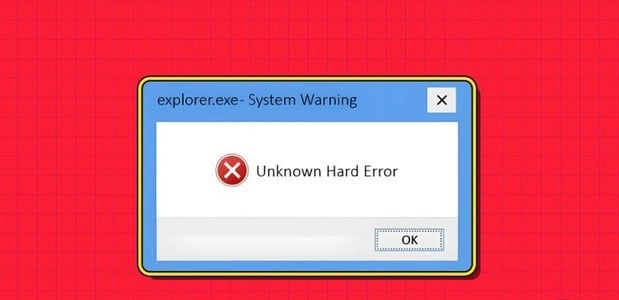Vi er avhengige av Windows-tasten i operativsystemet for å åpne Start-menyen og søke etter apper. Windows-tasten spiller også en viktig rolle med hurtigtaster for å åpne Innstillinger-menyen og Elementer-panelet Windows-grensesnitt og så videre. Men hva om Windows-tasten sluttet å virke i utgangspunktet? La oss fikse Windows-nøkkelen som ikke fungerer i Windows 11.

1. Arbeid gjennom grunnleggende rettelser
Hvis Windows-tasten ikke fungerer, kan problemet være maskinvarerelatert. La oss først se på de grunnleggende rettelsene.
- Rengjør tastaturet. Bruk trykkluft og bfjern støvpartikler fra tastaturet, Hvis du har et mekanisk tastatur med avtakbare taster, kan du bruke nøkkelopptrekkeren, fjerne Windows-tasten og rense støvet.
- Hvis du har et annet tastatur, kan du prøve å koble det til din PC eller bærbare datamaskin. Hvis Windows-tasten fortsatt ikke fungerer, er den sannsynligvis det Programproblem.
- Lukk programmer og spill som kan overstyre funksjonaliteten til Windows-tasten på datamaskinen. Bruk Task Manager og lukk disse programmene helt.
Denne grunnleggende feilsøkingen skal fortelle deg om det er et maskinvareproblem eller et programvareproblem. Mest sannsynlig vil det være et problem på programvaresiden.
2. Slå på FEILSØKING FOR WINDOWS TASTATURET
Windows 11 kommer med en feilsøking for virtuelt tastatur for å hjelpe deg med å diagnostisere og fikse små problemer med tastaturet.
Trinn 1: åpen Innstillinger -app På Windows 11 (klikk på Meny Start og søk etter Innstillinger).
Trinn 2: Gå til systemet og åpne Feilsøkingsliste.
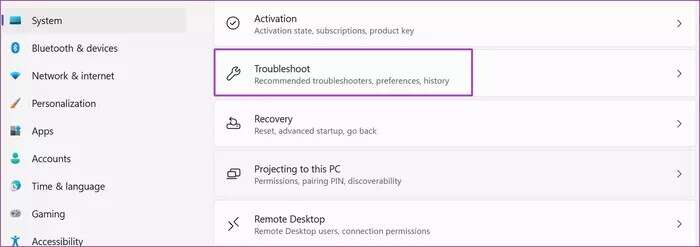
Steg 3: Lokaliser Andre feilsøkere og rettelser fra følgende liste.
Trinn 4: Slå på Tastatur feilsøking la Windows Løser problemet.
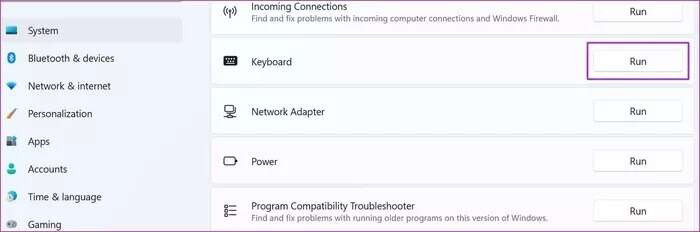
3. Deaktiver spillmodus
Microsoft er forpliktet til å forbedre seg Spill i Windows 11 Superrask. Med spillmodus kan du deaktivere varsler, deaktivere visse taster slik at de ikke forstyrrer spillopplevelsen din, forbedre GPU-ytelsen og mer.
Noen tastaturer leveres med en spillmodusbryter. Du må deaktivere det, og hvis du bruker Windows 11-spillmodus, gå gjennom trinnene nedenfor og slå den av.
Trinn 1: åpen Innstillinger i Windows 11 og gå til Spillliste.
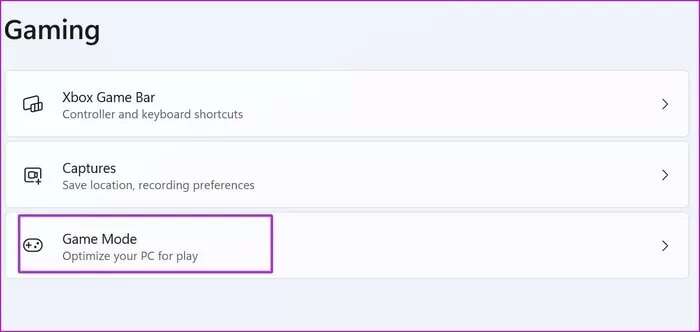
Trinn 2: Lokaliser spillemodus Og deaktiver bryteren fra følgende meny.
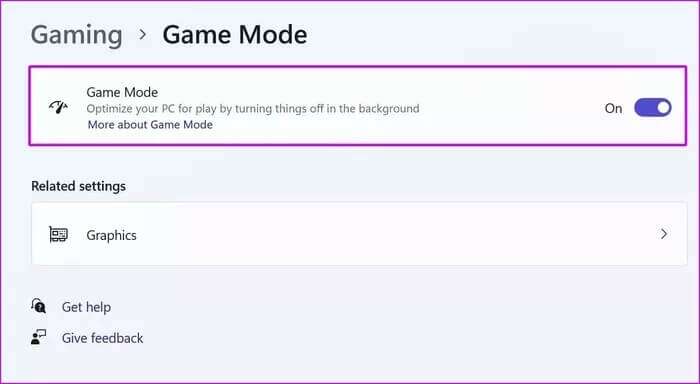
Prøv å trykke på Windows-tasten og se om det fungerer. Hvis ikke, les videre.
4. Deaktiver filternøkler
Filtertaster er en tilgjengelighetsfunksjon i Windows 11 som deaktiverer gjentatte tastetrykk. Det kan forstyrre Windows-tastfunksjonaliteten når operativsystemet registrerer nøkkelen to ganger. Slik deaktiverer du filternøkler.
Trinn 1: åpne menyen Windows-innstillinger og gå til Tilgjengelighet.
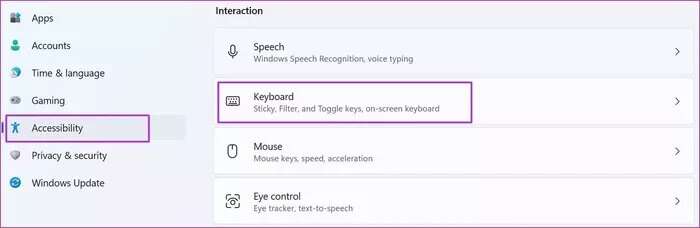
Trinn 2: Lokaliser tastatur og deaktiver Filterbrytere fra følgende liste.
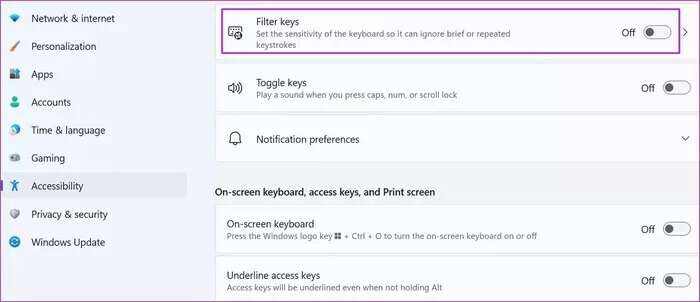
5. Aktiver Windows-nøkkelen via registeret
Vær forsiktig når du bruker dette trikset. En enkel feil kan føre til store problemer på datamaskinen. Du har også muligheten til å aktivere Windows-nøkkelen med registeret. Dette er hvordan.
Trinn 1: Høyreklikk på startmeny og åpne arbeid. skrive regedit og trykk på OK.
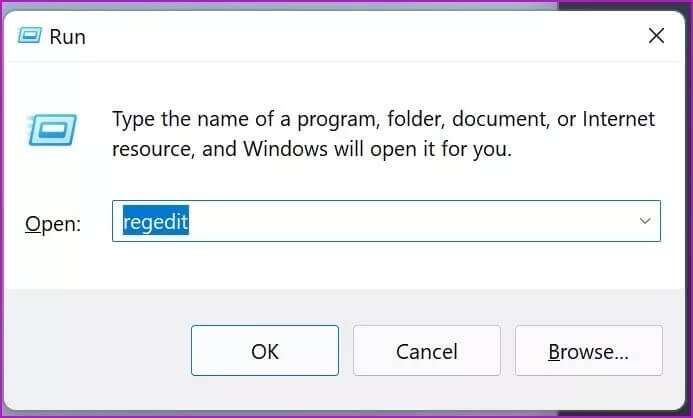
Trinn 2: Gå til neste spor.
HKEY_LOCAL_MACHINE\SYSTEM\CurrentControlSet\Control\Keyboard Layout
Steg 3: jeg fant Scancode Kart Høyreklikk på den fra høyre side og slett den.
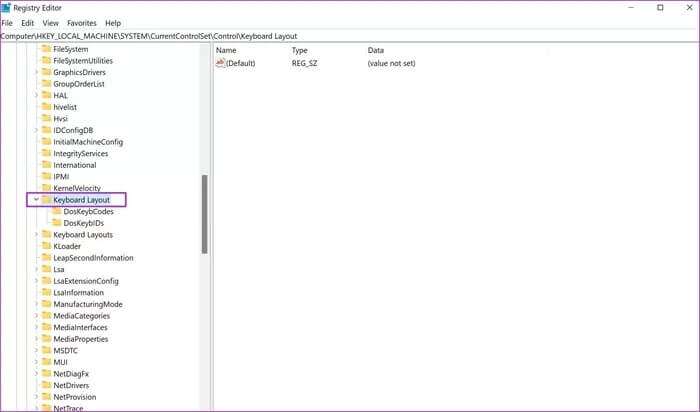
Lukk registermenyen og start datamaskinen på nytt. Hvis du ikke ser Scancode-kartet, kan du hoppe over denne løsningen og fortsette feilsøkingsreisen for Windows-nøkler.
6. Bruk PowerShell
PowerShell lar deg gjøre endringer på Windows-datamaskinen din ved hjelp av kommandoer og skriptspråk.
Du kan bruke den til å utføre kommandoer og fikse problemet med Windows-tasten som ikke fungerer.
Trinn 1: Klikk på knappen "Start" og søk etter Windows PowerShell.
Trinn 2: Kopier og lim inn følgende kommando Kraftskall.
Get-AppXPackage-AllUsers | Foreach {Add-AppxPackage -DisableDevelopmentMode -Register “$($_.InstallLocation) \AppXManifest.xml”}
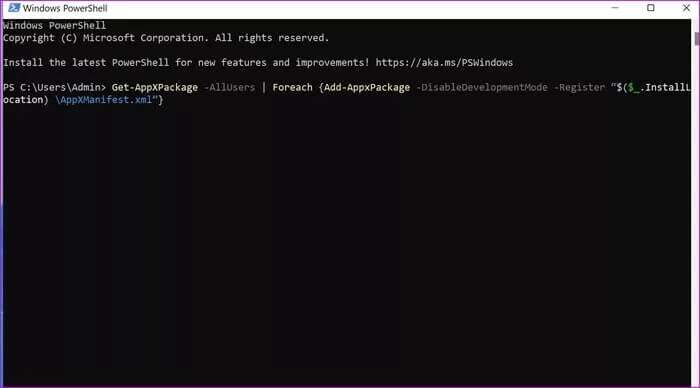
Steg 3: Klikk på enter-tasten og kjør kommandoen.
Start datamaskinen på nytt og sjekk om Windows-tasten fungerer.
7. Oppdater tastaturdrivere
Utdaterte tastaturdrivere kan føre til at Windows-tasten ikke fungerer på Windows 11. La oss oppdatere tastaturdriverne til den nyeste versjonen.
Trinn 1: Høyreklikk på startmeny og åpne Applikasjon for enhetsadministrasjon.
Trinn 2: Rull ned til Tastatur og høyreklikk på tastatur fra listen.
Steg 3: Lokaliser Oppdater stasjoner fra hurtigmenyen og installer Nyeste tastaturdrivere fra nettet.
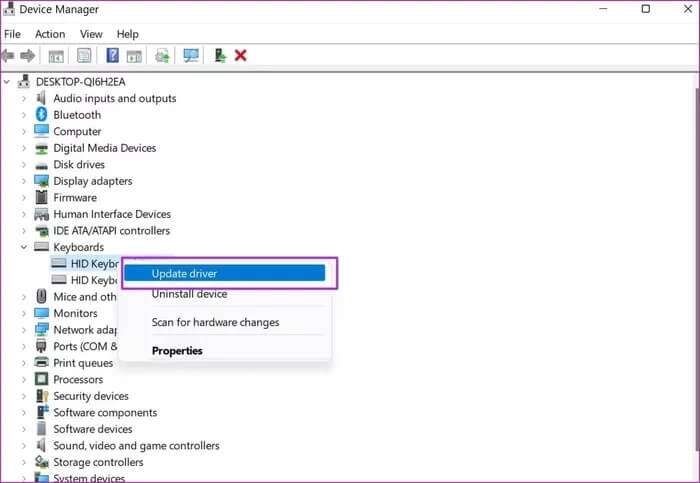
8. Skann datamaskinen for skadelig programvare
Hvis du har for vane å installere programvare og medier fra ubekreftede kilder fra nettet, kan det hende du har infisert datamaskinen din med skadelige filer. Disse falske filene overtar spesifikke Windows-funksjoner og ødelegger arbeidsflyten din.
Bruk Windows sikkerhetsprogramvare og utfør en rask løsning.
Trinn 1: Klikk Meny Start og søk etter Windows-sikkerhet.
Trinn 2: åpen applikasjon og gå til listen Beskyttelse mot virus og trusler.
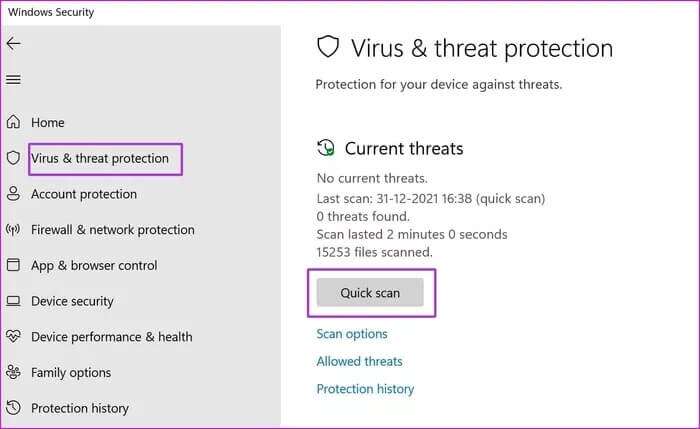
Steg 3: Gjør noe Rask sjekk og fjern falske filer fra datamaskinen.
Tilbake til arbeid med WINDOWS-tasten
Windows-nøkkelen er en viktig del av arbeidsflyten vår. Før du går videre og tilordner en annen nøkkel som en Windows-nøkkel, kan du følge triksene ovenfor og fikse Windows-tasten som ikke fungerer i Windows 11. Hvilket triks fungerer for deg? Del resultatene dine i kommentarene nedenfor.